Ứng dụng dạy và học online vô cùng hữu ích được nhiều người biết đến và sử dụng như Shub Classroom được đánh giá là phần mềm có sự hỗ trợ rất nhiều trong việc học online. Tuy nhiên trong quá trình sử dụng thì một số người sẽ không nắm được cách nộp bài tự luận tại Shub Classroom bằng điện thoại, máy tính. Vậy thì hãy cùng Nào Tốt Nhất tham khảo các nội dung cũng như thông tin sau.
Shub Classroom là gì
Shub Classroom là một app học tập trực tuyến, giáo viên có thể dạy trực tuyến trên thiết bị điện thoại hoặc máy tính. Phần mềm hiện đang thu hút được rất nhiều người dùng trong việc dạy và học do ảnh hưởng của dịch bệnh covid nên các hoạt động dạy và học trực tuyến bị tạm ngưng nên Shub Classroom mang đến công cụ dạy và học online vừa chuyên nghiệp và vừa hiện đại.
Shub Classroom còn là một phần mềm hữu dụng trong việc phân tích kết quả các bài tập, phương thức giảng dạy của giáo viên cũng đơn giản, dễ dàng hơn với phần mềm này. Đối tượng học sinh còn được đặt câu hỏi về bài tập và được giáo viên giải đáp – xem lại câu hỏi từ trước cả mình, nhận điểm số sau khi làm bài trực tuyến.
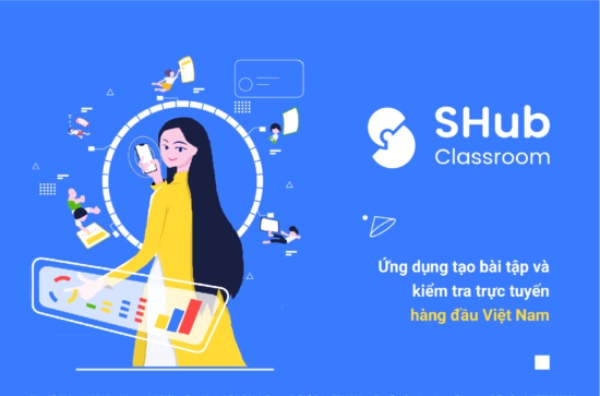
Bên cạnh đó giáo viên cũng thuận tiện trong việc chia sẻ bài cho học sinh, tạo lớp, quản lý bài tập, trình độ hay điểm số của các cá nhân học sinh. Hiện nay Shub Classroom được tích hợp trên nhiều nền tảng như iOS, Androi, …vv nên người dùng có thể sử dụng trên các thiết bị di động thông minh tự do và còn có thể sử dụng trên máy tính, laptop, …vv
Ưu điểm của Shub Classroom
- Được tích hợp tất cả tại một nền tảng: Shub Classroom người dùng được tích Zoom, thống kê, điểm danh, kiểm tra, giao bài tập và quản lý được lớp học trên 1 nền tảng duy nhất
- Được mở rộng quy mô lớp học: Với số lượng học sinh hoặc đối tượng tham gia đông thì vẫn có thể dễ dàng tổ chức được lớp học online, livestream
- Tối ưu quản lý: hệ thống có thể tối ưu quy trình dạy học cho nhiều lớp với hệ thống lưu trữ và quản lý học liệu thông minh
- An toàn bảo mật: Giáo viên hoặc người chủ chốt có thể kiểm duyệt học sinh/ đối tượng tham gia nên sẽ tránh được các vấn đề về lọt các thông tin tài nguyên giảng dạy ra bên ngoài.
Các chức năng tại Shub Classroom
Thời khóa biểu các buổi học, tự động nhắc nhở học sinh vào lớp
+ Tự động điểm danh
+ Thống kê hiệu suất
+ Có thể xem lại video ghi lại buổi học
Tự nhận diện và không phải soạn thảo
+ Được hỗ trợ trắc nghiệm và tự luận
+ Xuất Excel kết quả của lớp
+ Quy định điểm cho từng câu
+ Tự động chấm điểm thống kê
+ Hỗ trợ upload File lời giải
+ Đề thi đính kèm File nghe, tài liệu, video
+ Tùy chỉnh thời gian, hạn chót
Hỗ trợ bài tập và kiểm tra nhanh chóng
+ Cho phép giáo viên tạo thông báo
+ Hỗ trợ diễn đàn trao đổi cho mỗi lớp học
Hướng dẫn đăng ký Shub Classroom
Để tham gia vào lớp học tại Shub Classroom thì người dùng sẽ thực hiện theo các hướng dẫn sau:
Bước 1: Truy cập vào Shub Classroom với địa hỉ https://shub.edu.vn
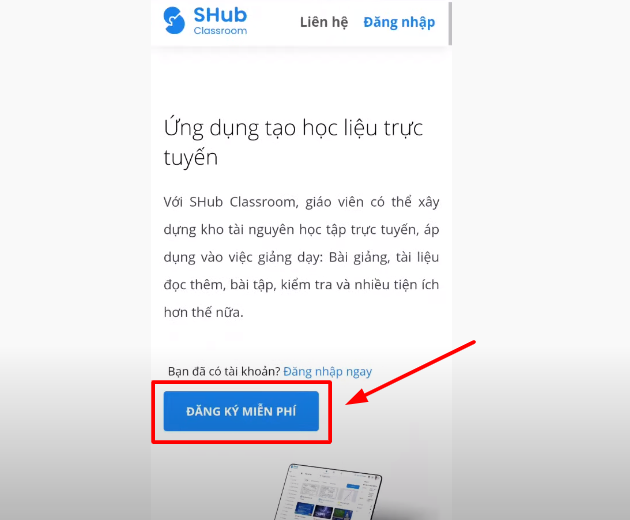
Bước 2: Chọn đối tượng tham gia có thể là giáo viên hoặc học sinh
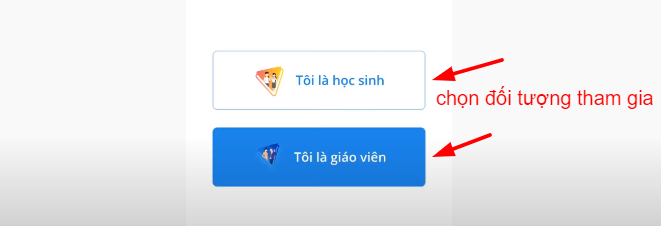
Bước 3: Nhấn “Xác nhận” khi có thông báo “Vai trò sẽ không thể thay đổi khi tạo tài khoản!”
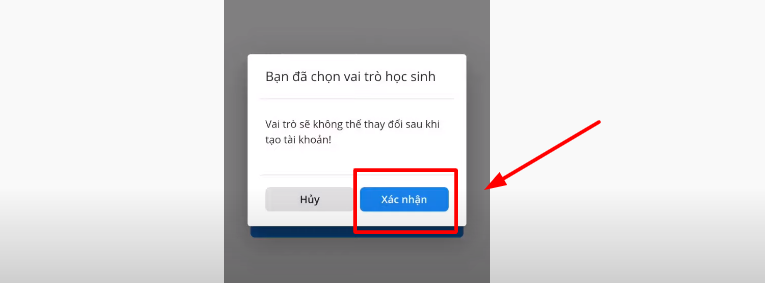
Bước 4: Tiến hành điền các thông tin cá nhân bao gồm: Họ và tên, Ngày sinh, tên trường học, lớp học, tỉnh/ thành phố => Tiếp đến điền Thông tin tài khoản bao gồm: Số điện thoại, mật khẩu, xác nhận mật khẩu một lần nữa và nhấn vào “Đăng ký”
Bước 5: Mã xác thực gồm 6 số sẽ được gửi về số điện thoại mà bạn đăng ký. Nhập mã xác thực đã được gửi về SMS sau đó nhấn vào mục “Hoàn tất xác thực”
Hệ thống sẽ thông báo đăng ký thành công với nội dung thông báo “Chào mừng bạn đến với Shub Classroom
Cách lưu đề kiểm tra trên Shub Classroom
Để lưu đề kiểm tra trên Shub Classroom về trước khi vào thời gian làm bài hoặc trong lúc làm bài để thuận tiện cho quá trình làm bài tự luận hay trắc nghiệm bất kì trên Shub Classroom được thuận tiện thì các bạn hãy thực hiện theo các bước sau:
Bước 1: Tiến hành tạo một rài khoản giả mạo (tài khoản này không được đặt tên quá nổi bật nhằm tránh sự nghi ngờ của giáo viên để tài khoản của bạn không bị đá ra)
Bước 2: Tiến hành đăng nhập vào lớp học bằng cách nhập mã lớp và nhấn “Tìm lớp” sau đó
Bước 3: Chọn vào “Làm bài” sau đó có nút “hiện cử sổ nhỏ mới”
Trường hợp một số bạn không có chức năng trên thì nhấn chuột phải sau đó kích vào kiểm tra và tại mục “Elements” bạn nhấn chuột phải trên dòng đã chọn sau đó nhấn “Delete Element”
Lúc này bạn thoát ra và mở tệp gốc mà bạn đã lưu file về và nhấn tải xuống. Vậy là bạn đã hoàn tất được quá trình lưu đề kiểm tra trên Shub Classroom rồi.
Cách nộp bài tự luận trên Shub Classroom
Nộp bài tự luận trên Shub Classroom bằng điện thoại
Để nộp bài tự luận trên Shub Classroom mà mình bằng điện thoại hay nộp bài trắc nghiệm trên shub Classroom đi nữa thì phương thức thực hiện của bạn có thể thực hiện như bằng cách truy cập vào ứng dụng Shub Classroom để làm bài sau đó nộp lên hệ thống một cách đơn giản. Cách thức thực hiện như sau:
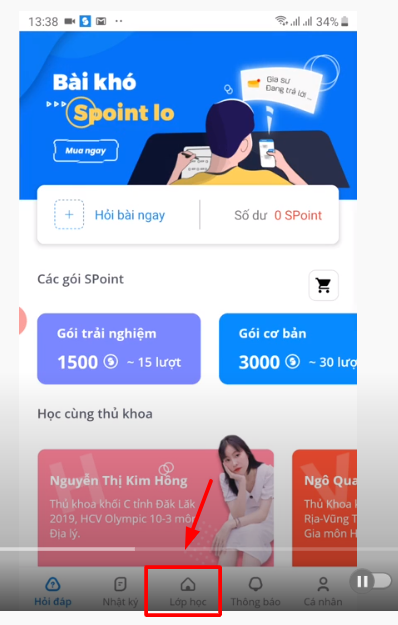
Bước 1: Truy cập vào ứng dụng Shub Classroom và đăng nhập vào tài khoản Shub Classroom của mình
Bước 2: Sau khi đăng nhập vào ứng dụng Shub Classroom thì sẽ có danh sách các lớp học của bạn, bạn kích chọn vào lớp học của mình
Bước 3: Tại mục Bài tập sẽ có bài tập tự luận mà bạn cần nộp lên Shub Classroom, lúc này bạn hãy hoàn thành bài tập bằng cách kích vào mục “làm ngay” và chọn chữ “Làm bài”
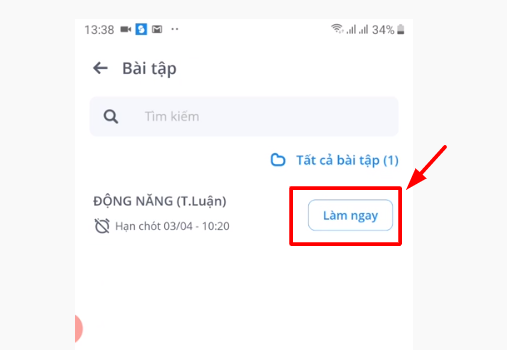
Lưu ý khi làm bài tự luận: cần chú ý thời gian làm bài, thời gian nộp bài
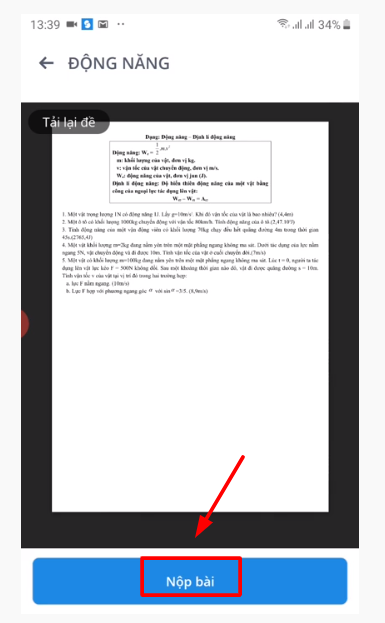
Bước 4: Sau khi làm xong thì nhấn vào nạp bài và bạn có thể chọn kết quả bài làm được chụp ở thư viện hoặc chụp ảnh bài làm đã hoàn thành và tải lên.
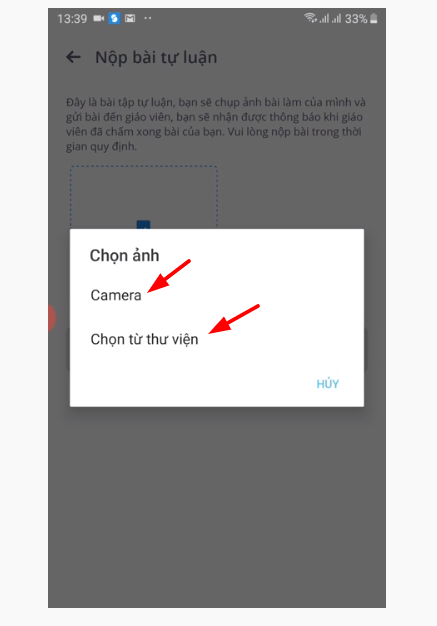
Sẽ có câu hỏi “bạn chắc chắn sẽ nộp bài chứ” thì bạn chọn Oke nếu đã sẵn sàng, trường hợp chưa muốn nộp và còn thời gian có thể làm tiếp.
Nộp bài tự luận trên Shub Classroom bằng máy tính
Ngoài việc hoàn thành bài làm tự luận và nộp bài trên Shub Classroom bằng điện thoại bằng cách thông qua ứng dụng Shub Classroom thì các bạn cũng có thể nộp bài tự luận trên Shub Classroom bằng máy tính sau khi hoàn thành bài tự luận với các bước như sau:
Bước 1: Truy cập vào Shub Classroom với địa chỉ https://shub.edu.vn và sau đó đăng nhập vào tài khoản Shub Classroom của bạn
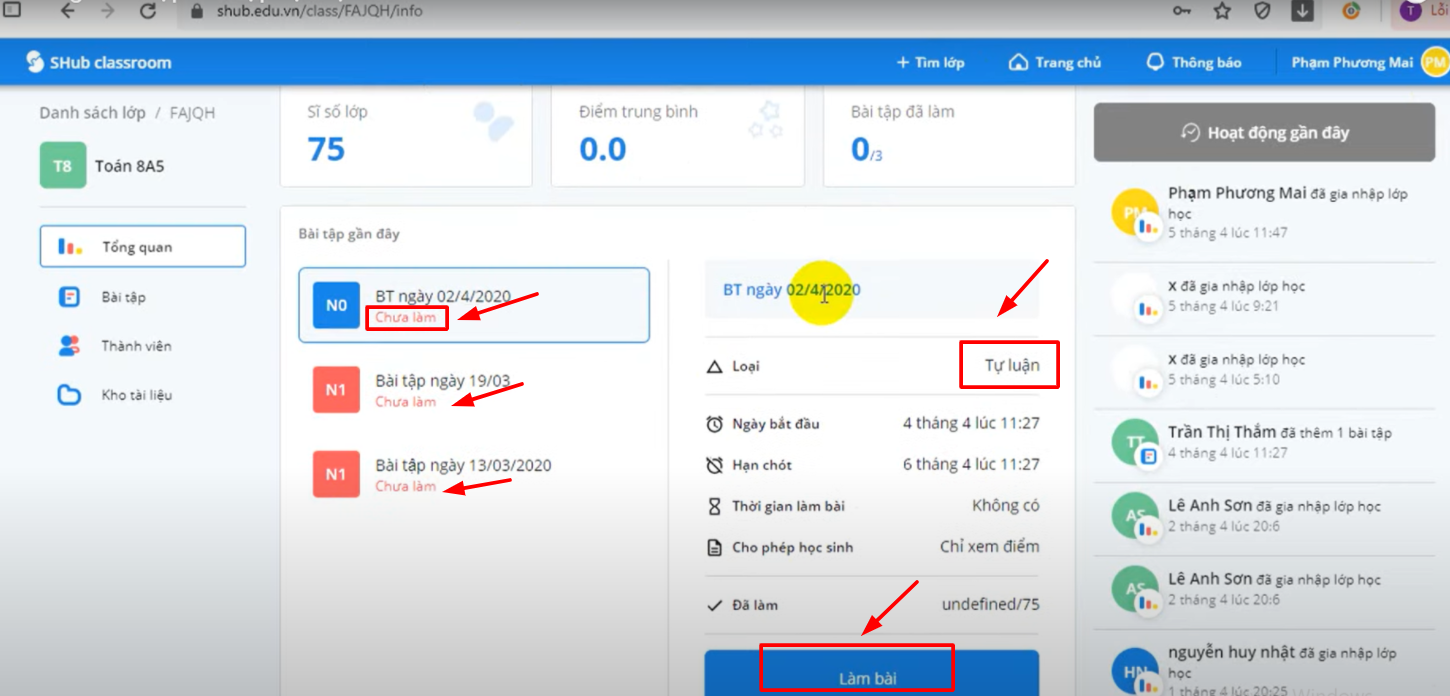
Bước 2: Vào lớp có bài kiểm tra/ bài tập tự luận chưa làm cần hoàn thành thì bạn kích vào “Làm bài”
Bước 3: Tiến hành hoàn thành bài tự luận ra vở hoặc giấy riêng
Bước 4: Chụp kết quả bài tự luận đã hoàn thành trên giấy và chuyển file ảnh trên điện thoại qua máy tính
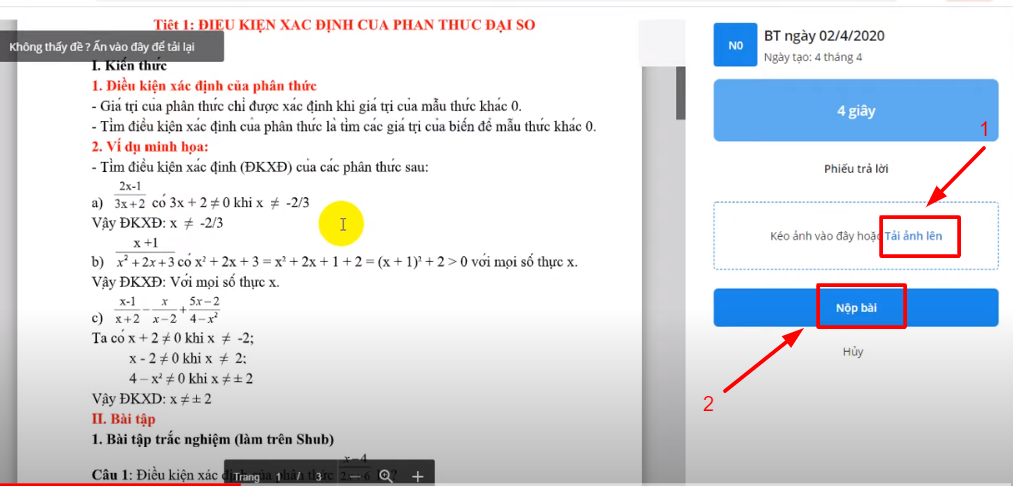
Bước 5: Tại thanh công cụ bên phải màn hình máy tính, bạn chọn mục “Tải ảnh lên” và chọn file ảnh đã lưu trên máy tính là bài tự luận mình đã hoàn thành, nhấn open. Tiếp tục nhấn “Tải ảnh lên” đến khi nào tất cả ảnh bài tự luận được chụp tải lên đầy đủ và nhấn “nộp bài” và nhấn “Đồng ý”
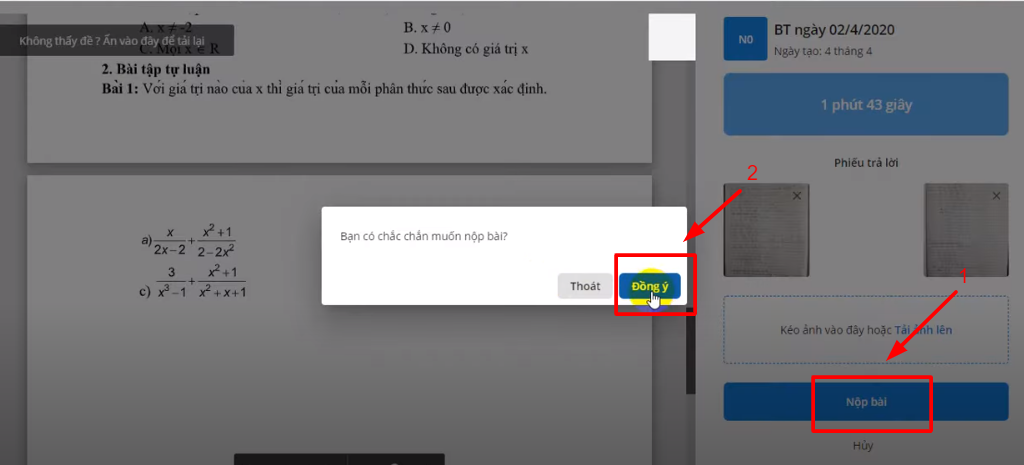
Lúc này bạn đã hoàn tất được việc nộp bài tự luận trên Shub Classroom bằng máy tính và giáo viên sẽ tiến hành chấm điểm bài cho bạn. Bạn có thể xem được điểm giáo viên chấm, thời gian làm bài của bạn và lời phê của giáo viên tại phía trên mục bạn nộp ảnh bài tự luận Shub Classroom trên máy tính.
Cách làm lại bài kiểm tra tự luận trên Shub Classroom
Hủy nộp bài trên Shub Classroom
Khi nộp bài tự luận/ trắc nghiệm trên Shub Classroom thì người dùng có thể nộp qua điện thoại hoặc có thể là nộp trực tiếp trên website thông qua máy tính hoặc PC. Hướng dẫn các cách nộp bài tự luận trên Shub Classroom bằng điện thoại và nộp trực tuyến được chúng tôi hướng dẫn phía dưới. Tuy nhiên ngoài ra sẽ có nhiều bạn có nhu cầu tìm hiểu làm lại bài kiểm tra, tự luận trên Shub Classroom hoặc hủy bài thì bạn có thể thực hiện như sau:
Để có thể hủy làm bài trên Shub Classroom thì bạn cần phải thoát hết ứng dụng và tắt chúng đi sau đó thì đăng nhập lại từ đầu, lúc này hệ thống sẽ không tính bài làm của bạn thì bạn đã có thể làm lại bài kiểm tra, tự luận trên Shub Classroom mà không lo kết quả cũ hoàn thành xong vẫn còn nên khi làm lại bài kiểm tra, tự luận trên Shub Classroom sẽ không được tính.
Mong rằng các thông tin mà chúng tôi đã tích hợp trong bài viết trên về nội dung cách nộp bài tự luận trên Shub Classroom bằng điện thoại máy tính sẽ giúp các bạn học sinh hiện nay dễ dàng trong việc hoàn thành bài được giao và giáo viên cũng có thể nắm được cách thức nộp bài để hướng dẫn cho học sinh.
Xem thêm:
- Cách Lấy Filter Làm Đẹp Khi Livestream Facebook
- Top 9 phim cách nhiệt ô tô tốt nhất thị trường Việt nam hiện nay